Настройки адреса заведения в Restoplace
Настройки адреса применяются только к выбранному адресу заведения.
Большинство настроек и интеграций производится здесь.
Доступ к настройкам имеют сотрудники с правами доступа «Создатель» и «Управляющий»
Большинство настроек и интеграций производится здесь.
Доступ к настройкам имеют сотрудники с правами доступа «Создатель» и «Управляющий»
В этой инструкции:
- 🚩 Где находятся «настройки адреса»
- ℹ️ Информация (контакты, метро, фото)
- 🕒 Настройка времени работы адреса
- 🎭 Афиша / акции и фото заведения
- 🧩 Интеграции (POS, CRM, АТС, API)
- ⚙️ Настройки бронирования
- 📱 Рабочая зона (тип виджета, вкладок меню)
- 💰 Депозиты (предоплата за бронирование)
- 🥂 Банкеты
- 🎫 Билеты на события
- 🎟️ Сертификаты
- 🎁 Промокоды на скидку
- 💳 Платёжная система
- ℹ️ Реквизиты организации
🚩 Где находятся «настройки адреса»
На главном экране административной панели Restoplace, для входа в настройки адреса — нажмите на адрес который нужно настроить
Вы попадёте в книгу резервов адреса. В правом верхнем углу нажмите кнопку «Настройки» и появится окно настроек
ℹ️ Информация (контакты, метро, фото)
Во вкладке настроек «Информация» можно добавить и изменить контактные данные адреса: город, адрес, станция метро, телефон, часовой пояс, а так же загрузить фото адреса (если у вас несколько адресов его увидят гости в виджете бронирования, при выборе адреса заведения). Можно выбрать действие при клике на номер телефона в виджете (можно скрыть номер, позвонить, перейти в мессенджер). Так же тут можно удалить адрес.
«Хэш адреса»используется для создания ссылок виджет с нужным адресом,
с помощью Get-параметров
«Хэш адреса»используется для создания ссылок виджет с нужным адресом,
с помощью Get-параметров
🕒 Настройки времени работы адреса
Во вкладке «Время работы» можно изменить рабочее время заведения по дням недели, добавить исключения (например: другой режим работы для праздничных и значимых дней) и добавить НЕрабочие дни и перерывы (время, в которое заведение не будет работать по техническим или другим причинам. Гость увидит причину на главном экране виджета).
Посмотрите инструкцию как добавлять исключения во времени работы и НЕрабочие дни
Посмотрите инструкцию как добавлять исключения во времени работы и НЕрабочие дни
🎭 Афиша / акции и фото заведения
Во вкладке «Афиша / Акции» вы можете добавлять афиши для предстоящих мероприятий, или акции для ознакомления гостями в виджете бронирования.
Во вкладке «Фото» загрузите фотографии интерьера заведения общего плана, их смогут посмотреть ваши гости в виджете бронирования, чтобы ознакомиться с атмосферой в вашем заведении
Во вкладке «Фото» загрузите фотографии интерьера заведения общего плана, их смогут посмотреть ваши гости в виджете бронирования, чтобы ознакомиться с атмосферой в вашем заведении
🧩 Интеграции (POS, CRM, АТС, API)
Пункт меню «Интеграции раскрывается и разделяется на несколько подпунктов, тут вы можете настроить интеграцию с доступными сервисами:
iiko, r_keeper, Битрикс24, amoCRM, API, а так же подключить Облачную АТС (телефонию), Яндекс.Еду. В каждой вкладке имеется инструкция по подключению интеграции
POS системы:
iiko, r_keeper, Битрикс24, amoCRM, API, а так же подключить Облачную АТС (телефонию), Яндекс.Еду. В каждой вкладке имеется инструкция по подключению интеграции
POS системы:
CRM системы:
Телефония (Облачные АТС):
- Ростелеком
- Телфин
- Mango Office
- t2 (Tele2)
- Мегафон
- Дом.ру
- Билайн
- МТС/МТТ
- Sipuni
- A1 (Беларусь)
- IP-телефония по API
⚙️ Настройки бронирования
Пункт меню «Настройки брони» раскрывается и разделяется на несколько подпунктов, рассмотрим их по порядку.
1. Общие параметры
В блоке «Настройки для гостей (в виджете)» есть следующие настройки:
В блоке «Настройки для гостей (в виджете)» есть следующие настройки:
- Приём броней онлайн. Включите, чтобы в виджете появилась кнопка «Забронировать». Если выключено — вместо кнопки будет отображаться номер телефона
- Ограничение по бронированию с одного номера телефона. Установите лимит бронирований в виджете, с одного номера телефона за 30 мин., чтобы защититься от спама (Только 1 бронь, 1 бронь на каждый стол или выключить ограничение). Также действует лимит по IP-адресу — его нельзя отключить
- Недоступный интервал от текущего времени. Гость не сможет забронировать столик на ближайшие X минут от текущего времени. Например, если сейчас 18:00, то можно будет выбрать только время после 18:20
- Запретить бронировать через виджет в нерабочее время заведения. Если включено, гость сможет бронировать только в часы работы заведения. Например, если заведение работает с 13:00 до 23:00, бронь в 11:00 будет недоступна. Можно так же задать промежуток времени с начала и конца рабочего дня, в которое тоже нельзя будет бронировать
- Сколько столов может быть забронировано на одно и то же время. Например, если на 18:00 уже забронировано X столов, новые брони будут доступны только через Y минут. По умолчанию работает только в виджете, но можно включить и для сотрудников
- На сколько гостей может быть забронировано столов на одно время. Например, если к 18:00 уже есть брони на X гостей, новые брони будут доступны только через Y мин. По умолчанию работает только в виджете, но можно включить и для сотрудников
- Столы бронируются наперёд, на X дней. По умолчанию стоит 14 дней и в этом случае гость в календаре сможет выбрать и забронировать только ближайшие 2 недели
Блок настроек «Форма заявки» виден только, если у вас выбран вид отображения виджета «Форма бронирования» на вкладке «Рабочая зона». Тут имеются следующие настройки:
- Гость может выбрать только свободный промежуток времени. Гость, в форме, сможет выбрать только доступные интервалы времени. Если все занято — заявка невозможна
- Автоматически бронировать свободный стол (или другой объект). Если выключено — заявки будут попадать в лист ожидания, откуда хостес нужно будет назначить стол. Включите — если хотите чтобы из формы свободный стол бронировался автоматически, подходящий по кол-ву мест
- Какое количество заявок в листе ожидания может быть единовременно. Ограничение на количество заявок в листе ожидания на один день. При достижении лимита подача новых заявок невозможна
В блоке настроек «Групповое бронирование» можно включить в виджете кнопку «Группа» — гость сможет забронировать сразу несколько столов. У хостес групповая бронь работает всегда. Так же можно задать максимальное количество столов, которые можно забронировать
за раз при групповом бронировании (например, до 3 столов).
В блоке настроек «Лист ожидания» можно включить в виджете кнопку «В лист ожидания» — гость сможет заполнить форму на желаемое время и попасть в лист ожидания. У хостес лист ожидания работает всегда
за раз при групповом бронировании (например, до 3 столов).
В блоке настроек «Лист ожидания» можно включить в виджете кнопку «В лист ожидания» — гость сможет заполнить форму на желаемое время и попасть в лист ожидания. У хостес лист ожидания работает всегда
2. Тип выбора времени
Тут можно изменить тип, как будет отображаться выбор времени бронирования: стандартно на шкале времени или заданными интервалами (смотрите отдельную инструкцию по интервалам).
Так же тут появляются настройки относящиеся к типу выбора времени, для стандартного типа выбора времени имеются следующие настройки:
Тут можно изменить тип, как будет отображаться выбор времени бронирования: стандартно на шкале времени или заданными интервалами (смотрите отдельную инструкцию по интервалам).
Так же тут появляются настройки относящиеся к типу выбора времени, для стандартного типа выбора времени имеются следующие настройки:
- Шаг выбора минут. Гость будет выбирать минуты с заданным шагом, например: 0 мин, 15 мин, 30 мин, 45 мин. У хостес всегда шаг в 5 минут.
- Запретить бронировать после заданного времени. Например: вы не хотите, чтобы гости бронировали столы на время позже 17:00, чтобы после 20:00 была живая посадка без брони. Применив данную настройку, гости смогут выбрать время начала своей брони только до указанного вами времени
- Запретить бронировать после фактического наступления выбранного времени. Если включить — гости смогут бронировать на любое время дня, но после фактического наступления, указанного вами времени, в карточке стола вместо кнопки «Забронировать» появится надпись «Бронирование онлайн до 20:00 далее бронирование по звонку» и номер телефона
- Запретить бронировать на промежуток. Можно задать промежуток времени не доступный для бронирования (ежедневно)
- Время между бронями. Например: если стол № 5 забронирован с 16:00 до 18:00, то следующая бронь может начинаться только через X минут. Можно дополнительно включить и у сотрудников
- Минимальное и максимальное время брони. Установите минимальное и максимальное время брони через виджет гостей. Можно применить ограничения по времени для сотрудников
- Показывать кнопку «По факту» в выборе времени. При выборе времени появится кнопка «По факту», при нажатии на неё стол забронируется до следующей брони или до конца рабочего дня, либо можно задать максимальное время брони при нажатии на кнопку «по факту»
3. Почасовая бронь
В подпункте «Почасовая бронь» можно включить и настроить бронирование с определённым шагом времени (почасовое бронирование). Тогда, при бронировании, Гость будет выбирать продолжительность брони с заданным шагом, пример: (1 час) (2 часа) (3 часа) ...
В подпункте «Почасовая бронь» можно включить и настроить бронирование с определённым шагом времени (почасовое бронирование). Тогда, при бронировании, Гость будет выбирать продолжительность брони с заданным шагом, пример: (1 час) (2 часа) (3 часа) ...
- Включить почасовое бронирование, для: Стол, Бильярд, Беседка... Выберите объекты для которых хотите включить бронирование по часам.
- Шаг времени, почасового бронирования (только у гостей). Выберите шаг времени почасового бронирования, например: если поставить 30 мин. будет выглядеть так: (30 м) (1 ч) (1ч 30м) (2 ч)
- Включить почасовое бронирование у хостес. При необходимости включите почасовое бронирование для сотрудников, в книге резервов
4. Настройки чека
«Чек» — это окно, которое гость увидит после успешно совершенной брони. В нём будет вся информация о его брони, а так же можно прописать заголовок и текст внизу чека
В блоке «Отмена бронирования гостем в чеке» можно настроить:
Используйте переменные для подставления данных:
%number% — номер брони
%name% — имя гостя (которое он указал при бронировании)
%item% — название объекта бронирования (Например: стол № 12)
«Чек» — это окно, которое гость увидит после успешно совершенной брони. В нём будет вся информация о его брони, а так же можно прописать заголовок и текст внизу чека
- Отправлять письмо гостю, при бронировании. Включите для отправки письма с «чеком» на почту гостя
- Поле «Заголовок в чеке и в письме». Задайте заголовок для «чека» и письма, используйте переменные для подставления: имени, номера объекта бронирования и т.д.
- Поле «Текст внизу чека». Тут можно указать условия бронирования, например что бронь аннулируется при опоздании
- Поля заголовка и описания для листа ожидания. Если у вас есть «Лист ожидания» или вы используете тип виджета «Форма» с попаданием заявок в «Лист ожидания» — задайте заголовок и подпись внизу «чека» для листа ожидания
В блоке «Отмена бронирования гостем в чеке» можно настроить:
- Включить возможность отменять бронирование в чеке. Гость сможет отменить бронь самостоятельно, из чека
- Возвращать предоплату, при отмене гостем бронирования. Если включено, и гость отменит бронь с депозитом оплаченным онлайн, ему автоматически вернётся депозит
- Запретить отменять бронирование, за период от начала. Можно запретить отмену брони гостем, если до брони осталось X минут
Используйте переменные для подставления данных:
%number% — номер брони
%name% — имя гостя (которое он указал при бронировании)
%item% — название объекта бронирования (Например: стол № 12)
📱 Рабочая зона (тип виджета, вкладок меню)
Во вкладке «Рабочая зона» настраивается вид рабочего пространства виджета у гостей и книги резервов у сотрудников. Здесь можно изменить тип бронирования:
Так же в пункте меню «Рабочая зона» есть следующие настройки, для хостес (сотрудников в книге резервов):
Настройки для виджета гостей:
- Схема зала или карточки столов (список). В таком режиме, гости будут сами выбирать свободный стол на схеме зала или в виде карточек с фото, и смогут самостоятельно его забронировать на свободное время, а хостес увидит в книге резервов, что стол забронирован гостем
- Форма бронирования. В этом режиме, гость в виджете бронирования, увидит только форму, в которой выберет свободное время и либо автоматически забронируется стол, либо заявка попадёт в лист ожидания (в зависимости от настроек формы)
Так же в пункте меню «Рабочая зона» есть следующие настройки, для хостес (сотрудников в книге резервов):
- Включить схему зала для сотрудников. Если вы не используете схему зала для сотрудников, можете её отключить тут
- Вид по умолчанию вкладки «Бронь» у хостес. Сотрудник, в книге резервов, на вкладке «Бронь», по умолчанию будет видеть: Список с фото / Схему зала
- Вид по умолчанию вкладки «Билеты». Что откроется на вкладке «Билеты»: События / Сертификаты
- Пункт меню по умолчанию. При открытии книги резервов, будет открываться по умолчанию вкладка: Бронь / Билеты / Банкеты
Настройки для виджета гостей:
- Включить схему зала для гостей. Включите отображение схемы зала для гостей в виджете, но сначала рекомендуем её создать в редакторе
- Вид по умолчанию вкладки «Бронь» в виджете для гостей. Гость, в виджете, на вкладке «Бронь», по умолчанию будет видеть: Список с фото / Схему зала
- Пункт меню по умолчанию. При открытии виджета, будет открываться по умолчанию вкладка: Бронь / Билеты / Банкеты
- Вид по умолчанию вкладки «Билеты». Что откроется на вкладке «Билеты»: События / Сертификаты
💰 Депозиты (предоплата за бронирование)
Во вкладке «Депозиты» можно включить и настроить приём депозитов на ваш расчётный счёт из виджета для гостей который устанавливается на вашем сайте и в соцсетях. Подробная инструкция по подключению и настройке депозитов
Так же, для приёма оплат, вам необходимо: подключить платёжную систему и указать реквизиты адреса в соответствующих вкладках. Подробная инструкция по подключению платёжной системы
Так же, для приёма оплат, вам необходимо: подключить платёжную систему и указать реквизиты адреса в соответствующих вкладках. Подробная инструкция по подключению платёжной системы
🥂 Банкеты
Во вкладке «Банкеты» можно включить и настроить банкетные залы.
После включения необходимо отредактировать или добавить банкетные залы в «редакторе столов и дизайна» на вкладке «Банкеты»
После включения необходимо отредактировать или добавить банкетные залы в «редакторе столов и дизайна» на вкладке «Банкеты»
🎫 Билеты на события
Во вкладке «События (Билеты)» — «Настройки событий» можно включить и настроить продажу билетов на мероприятия. Во вкладке «Редактор событий» добавляются карточки мероприятий. Подробная инструкция по настройке событий
Так же, для приёма оплат, вам необходимо: подключить платёжную систему и указать реквизиты адреса в соответствующих вкладках. Подробная инструкция по подключению платёжной системы
Так же, для приёма оплат, вам необходимо: подключить платёжную систему и указать реквизиты адреса в соответствующих вкладках. Подробная инструкция по подключению платёжной системы
🎟️ Сертификаты
Подключите функционал продажи подарочных сертификатов. Гости смогут приобрести сертификат онлайн или получить от заведения. Сертификаты можно использовать:
Так же, для приёма оплат, вам необходимо: подключить платёжную систему и указать реквизиты адреса в соответствующих вкладках. Подробная инструкция по подключению платёжной системы
- при бронировании на оплату депозита
- при покупке билетов на мероприятия
Так же, для приёма оплат, вам необходимо: подключить платёжную систему и указать реквизиты адреса в соответствующих вкладках. Подробная инструкция по подключению платёжной системы
🎁 Промокоды на скидку
Подключите функционал промокодов для маркетинговых акций. Гости смогут использовать промокоды для получения скидки при бронировании, покупке билета или оформлении банкета. Гость вводит промокод в соответствующее поле, и сумма скидки автоматически применяется к заказу.
Во вкладке «Промокоды» — «Настройки промокодов» можно включить и настроить функционал промокодов. Во вкладке «Редактор промокодов» создаются промокоды. Подробная инструкция по настройке промокодов
Так же, для приёма оплат, вам необходимо: подключить платёжную систему и указать реквизиты адреса в соответствующих вкладках. Подробная инструкция по подключению платёжной системы
Во вкладке «Промокоды» — «Настройки промокодов» можно включить и настроить функционал промокодов. Во вкладке «Редактор промокодов» создаются промокоды. Подробная инструкция по настройке промокодов
Так же, для приёма оплат, вам необходимо: подключить платёжную систему и указать реквизиты адреса в соответствующих вкладках. Подробная инструкция по подключению платёжной системы
💳 Платёжная система
Во вкладке «Платёжная система», подключите одну из интегрированных платёжных систем (интернет-эквайринг) для приёма депозитов, приёма оплат за продажу билетов
и сертификатов, для отправки ссылок на оплату гостям. Подробная инструкция по подключению платёжной системы
и сертификатов, для отправки ссылок на оплату гостям. Подробная инструкция по подключению платёжной системы
ℹ️ Реквизиты организации
Обязательно заполните реквизиты вашего юр.лица.
Они необходимы для подставления в текст обработки персональных данных и условий бронирования, а так же для использования интернет эквайринга в вашем виджете бронирования Restoplace
Они необходимы для подставления в текст обработки персональных данных и условий бронирования, а так же для использования интернет эквайринга в вашем виджете бронирования Restoplace
Прочитайте ещё
Как добавить и изменить сотрудников в Restoplace
Выбор тарифа, оплата и продление подписки
Инструкция как зарегистрироваться, создавать заведения, добавить столы, настроить и установить на свой сайт
Руководство для обучения хостес управлению заявками
Как зарегистрировать аккаунт и создать заведение в Restoplace
Как добавить и изменить столы и залы в редакторе Restoplace
Как создать схему зала со стенами, столами и декором, в редакторе сервиса бронирования столов Restoplace
Общие настройки для всех адресов заведения, настройка бронирования, СМС-уведомления, сервисы аналитики

